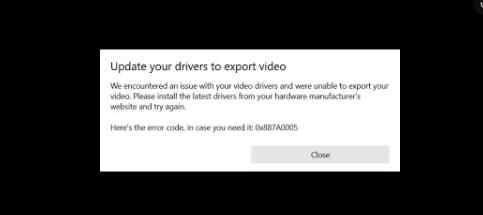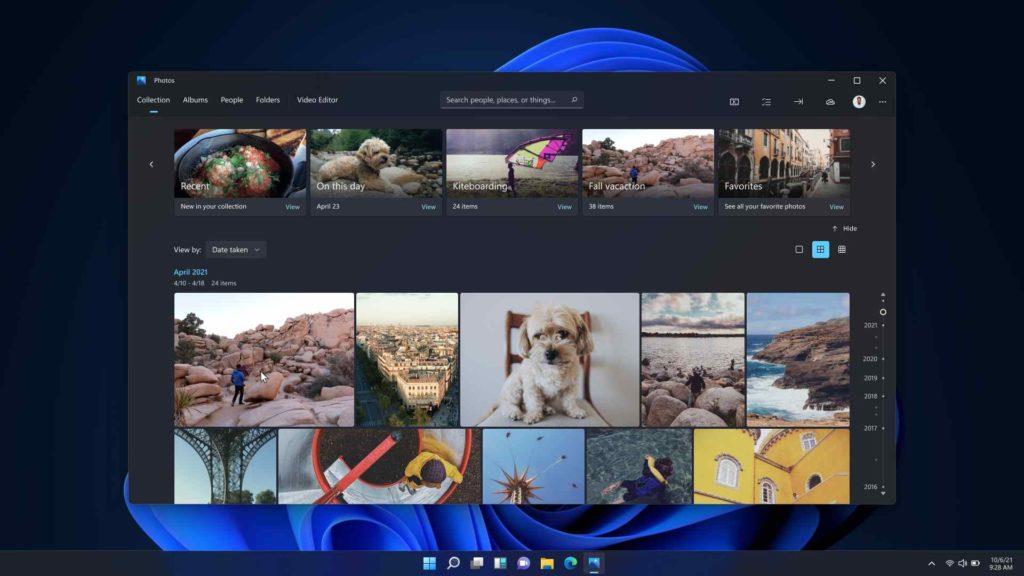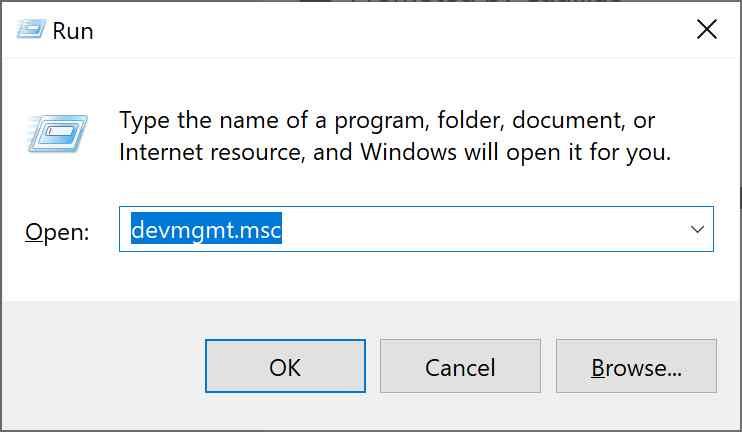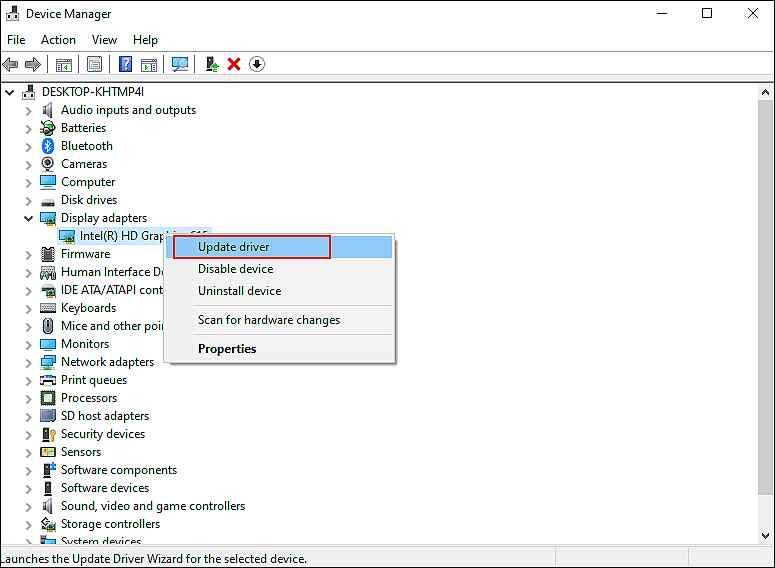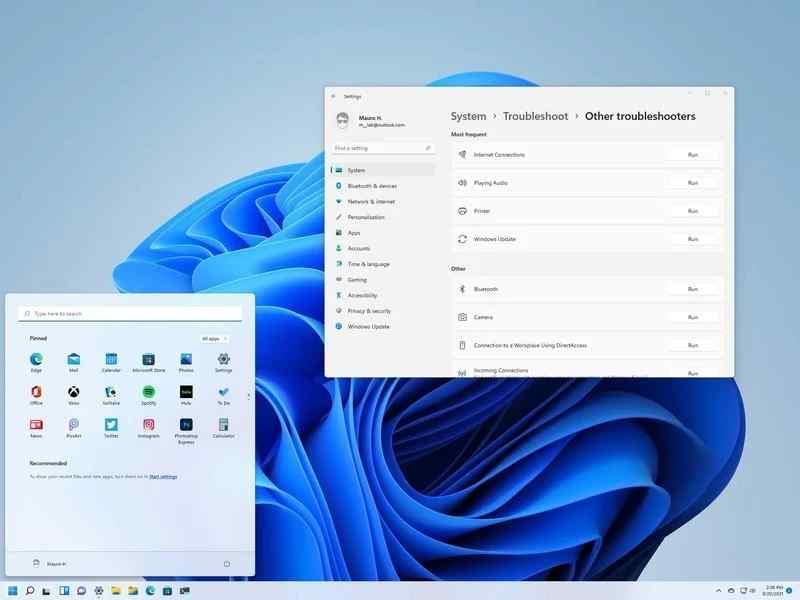Keni ngecur me kodin e gabimit 0x887a0005 në Windows 11? Epo, ky problem zakonisht ndeshet kur po përpiqeni të eksportoni video duke përdorur aplikacionin Photos. Gabimi vjen pas mesazhit të mëposhtëm:
Përditësoni drejtuesit tuaj për të eksportuar video. Ne hasëm një problem me drejtuesit e videos dhe nuk mundëm ta eksportonim videon tënde.
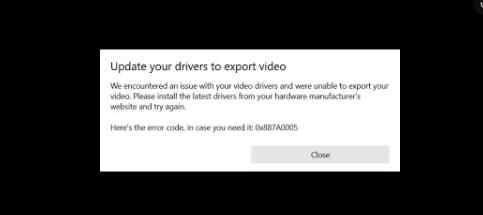
Kodi i gabimit 0x887a0005 aktivizohet në Windows 11 gjatë luajtjes ose eksportimit të një videoje në aplikacionin Photos. Disa nga shkaqet më të mundshme për shkak të të cilave mund të hasni këtë problem përfshijnë drejtuesit e vjetëruar të kartave video, ndërhyrje të një aplikacioni të palës së tretë ose thjesht një defekt në aplikacionin Photos . Në këtë postim, ne kemi renditur disa zgjidhje që do t'ju lejojnë të kapërceni problemin.
Burimi i imazhit: YouTube
Me Windows 11, aplikacioni Photos vjen në një avatar të ridizajnuar që paraqet shumë përmirësime të performancës. Aplikacioni Photos në Windows 11 është më i shpejtë, më i lehtë dhe vjen me një ndërfaqe të rinovuar që ju lejon të modifikoni pa probleme imazhet tuaja dhe të rigjallëroni kujtimet tuaja. Aplikacioni Photos ju ofron gjithashtu një veçori të re me shumë pamje që ju lejon të krahasoni imazhe të shumta në një kornizë.
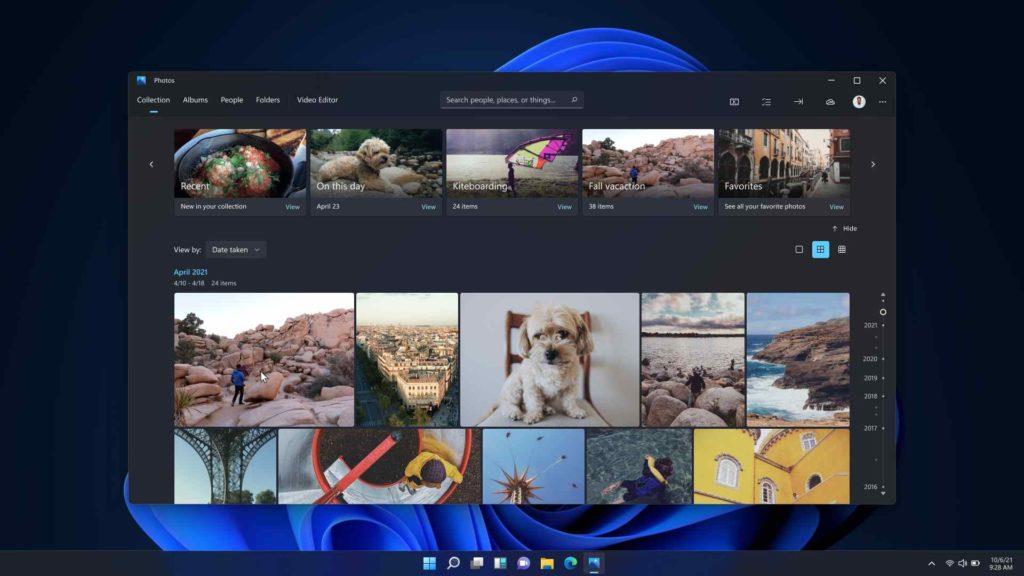
Lexoni gjithashtu: A po përballeni me probleme me aplikacionin Photos në Windows 10?
Si të rregulloni kodin e gabimit të fotografive 0x887a0005 në Windows 11
Lista e Përmbajtjeve
1. Kontrolloni kartën grafike
Gjërat e para në fillim! Përpara se të vazhdoni drejt zgjidhjes së problemeve komplekse, së pari thjesht sigurohuni që të kontrolloni të gjitha lidhjet fizike. Nëse karta grafike nuk është e lidhur siç duhet me kompjuterin tuaj, nëse ka ndonjë lidhje të lirë, mund të përballeni me kodin e gabimit 0x887a0005 në Windows 11.
Pra, kontrolloni shpejt nëse foleja e kartës grafike po funksionon siç duhet dhe të gjitha lidhjet fizike janë në vend.
2. Përditësoni aplikacionin Photos
Përdorimi i një versioni të vjetëruar të aplikacionit Photos në Windows 11 gjithashtu mund të shkaktojë disa probleme. Për t'u siguruar që aplikacioni Photos funksionon mirë në kompjuterin tuaj, kontrolloni për çdo përditësim më të fundit të disponueshëm të aplikacionit Photos në Dyqanin e Microsoft.
Hapni aplikacionin Microsoft Store në Windows, prekni ikonën me tre pika në këndin e sipërm djathtas dhe më pas zgjidhni "Shkarkime dhe Përditësime".
Prekni butonin "Merr përditësime" për të përmirësuar të gjitha aplikacionet ekzistuese në versionin e tyre më të fundit.
Lexoni gjithashtu: Si të përdorni aplikacionin Microsoft Photos për të modifikuar videot
3. Përditëso drejtuesin e grafikës
Nëse sistemi juaj funksionon me drejtues të vjetëruar të kartës grafike ose video, kjo mund të çojë në disa probleme serioze si mosfunksionimi i aplikacionit, përplasja e sistemit etj. Ndiqni këto hapa të shpejtë për të përditësuar drejtuesit e grafikës në Windows 11.
Shtypni kombinimin e tasteve Windows + R për të hapur kutinë e dialogut Run, shkruani "Devmgmt.msc" në kutinë e tekstit dhe shtypni Enter.
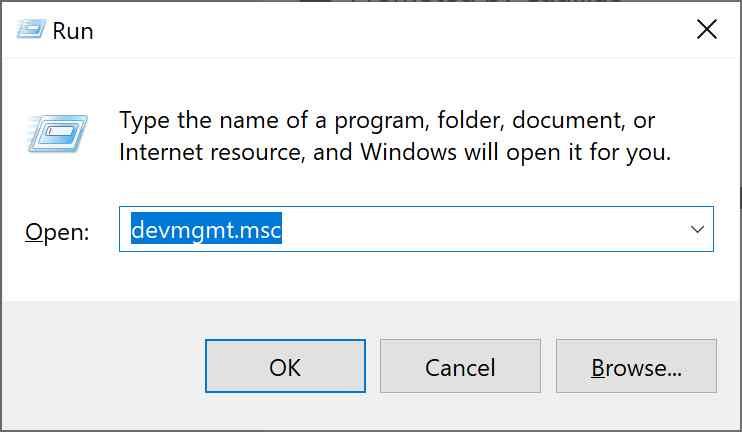
Në dritaren e Menaxherit të Pajisjes, trokitni lehtë mbi "Përshtatësit e ekranit". Klikoni me të djathtën mbi titullin e kartës grafike, zgjidhni opsionin "Përditëso shoferin".
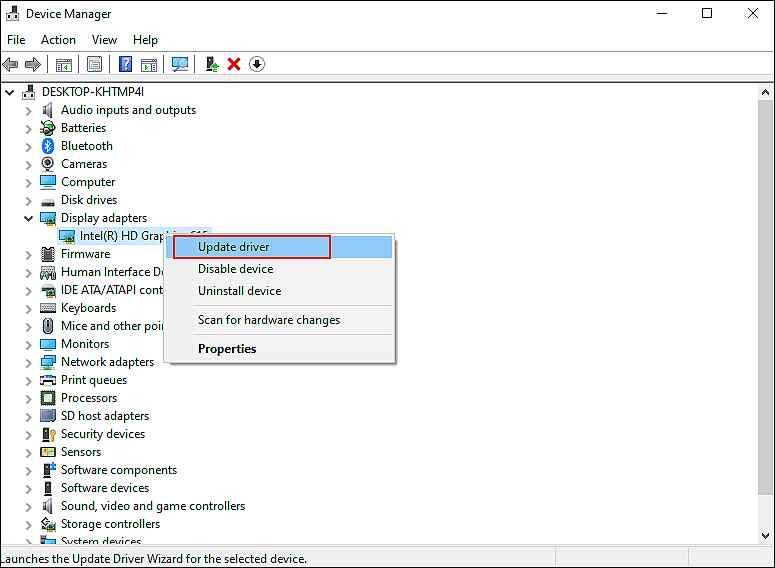
Prekni "Kërko automatikisht për softuerin e përditësuar të drejtuesit" dhe më pas ndiqni udhëzimet në ekran për të përmirësuar drejtuesit.
Lexoni gjithashtu: Si të rregulloni aplikacionin Photos që nuk funksionon në Windows 8 dhe 10
4. Përdorni zgjidhësin e problemeve të Windows
Windows 11 vjen i ngarkuar me një sërë zgjidhjesh problemesh të integruara që mund t'i përdorni për të zgjidhur gabimet dhe defektet e zakonshme.
Hapni Cilësimet e Windows dhe më pas zgjidhni "Përditëso dhe Siguri".
Kalo te seksioni "Zgjidhja e problemeve" nga paneli i menysë së majtë.
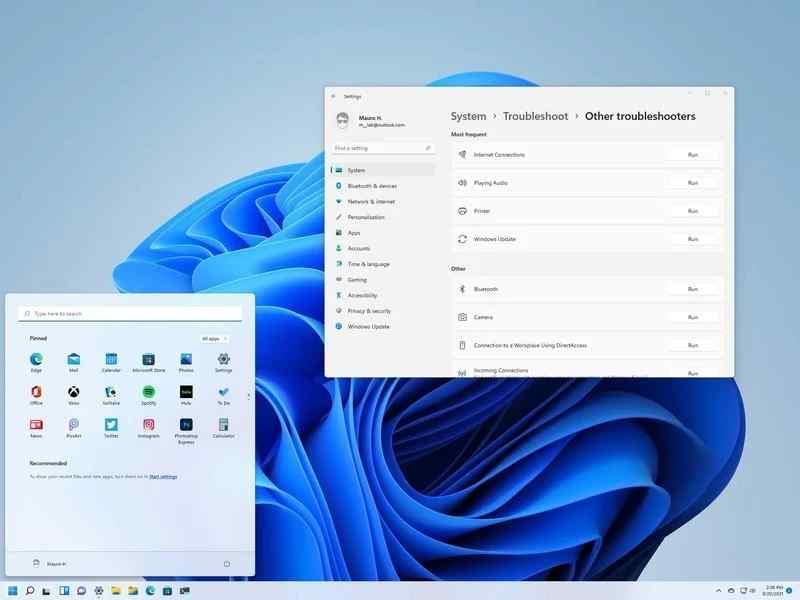
Klikoni në opsionin "Shtesë për zgjidhjen e problemeve" për të parë të gjithë listën.
Zgjidhni "Windows Store Apps" dhe më pas shtypni "Run the Troubleshooter" që është vendosur poshtë.
Prisni që procesi i zgjidhjes së problemeve të përfundojë me sukses dhe më pas rindizni pajisjen tuaj.
5. Rivendosni aplikacionin Photos
Kodi i gabimit të aplikacionit të fotografive 0x887a0005 mund të zgjidhet gjithashtu duke riparuar ose rivendosur aplikacionin Photos. Opsioni "Riparimi" mund të provohet fillimisht pasi nuk i fshin të dhënat e aplikacionit. Megjithëse, nëse nuk funksionon, atëherë mund të provoni opsionin "Rivendosja" që ngarkon aplikacionin në cilësimet e tij të paracaktuara.
Shkoni te Settings> Apps> Apps and Features.
Zgjidhni Microsoft Photos> Opsionet e avancuara.
Së pari, shtypni butonin "Riparimi" dhe shikoni nëse e zgjidhi gabimin, dhe më pas mund të përdorni butonin "Rivendosja" për të filluar nga e para.
konkluzioni
Këtu ishin disa hakime për zgjidhjen e problemeve që mund të përdorni kodin e gabimit të Photos 0x887a0005 në Windows 11. Gjithashtu, sigurohuni që të kontrolloni rregullisht për përditësime për t'u siguruar që pajisja juaj është e përditësuar dhe funksionon në versionin më të fundit të disponueshëm të Windows 11.
Ishte i dobishëm ky postim? A keni mundur të kapërceni mesazhin e gabimit duke përdorur rezolucionet e listuara më sipër? Mos ngurroni të ndani mendimet tuaja në hapësirën e komenteve!